MAC上的excel如何添加图表
知识问答 2022-04-22 23:24:44 admin
很多人在使用MacBook的时候都会觉得,能在MAC上用excel是很难得的事情,其实在MAC上用excel操作也简单,下面教你添加图表。
添加图表
【步骤01】
你需要在你的mac上下载好相应的工具,在网上搜索或者某宝购买都可以,安装完成后点击进入。
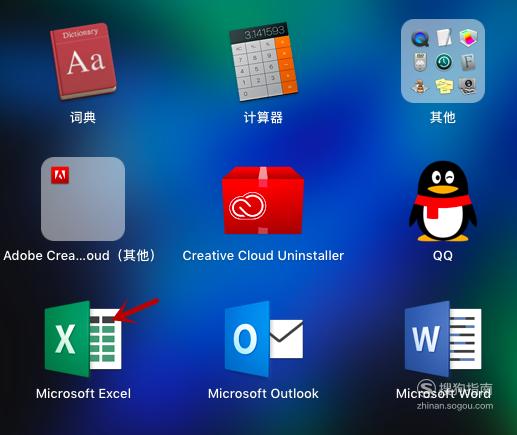
【步骤02】
进入excel界面,我们可以看到和windows系统上是基本没差的,下方工作区,上方工具栏进行选择操作。

【步骤03】
要想添加图表的话需要有数值,随意输入一些数值,然后在上方选择“插入”
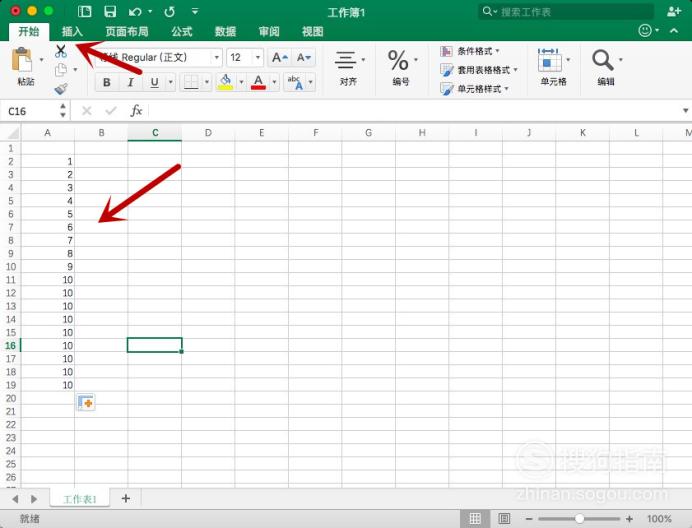
【步骤04】
进入插入工具界面,在“推荐的图表”中点击想要添加的样式。
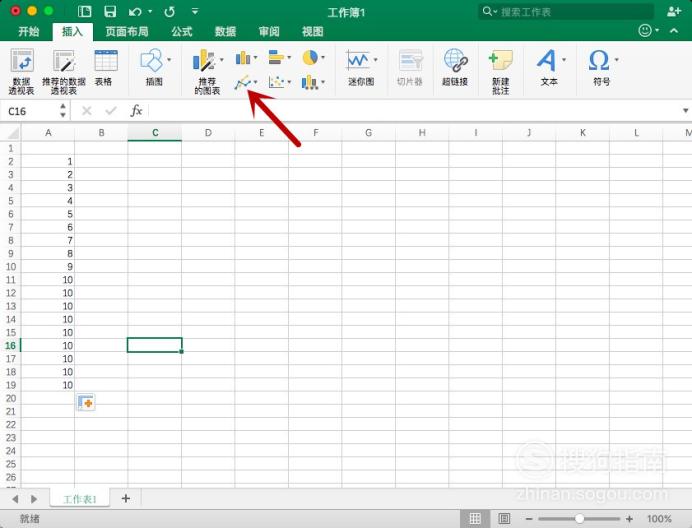
【步骤05】
点选后会弹框提示样式图,点击确定添加。
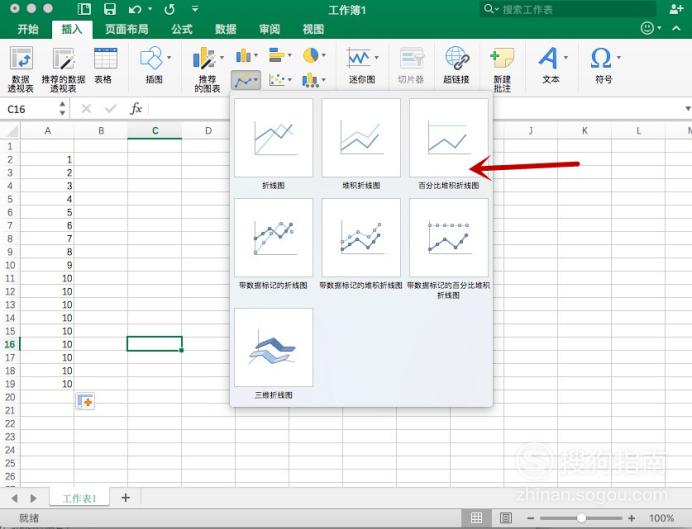
【步骤06】
添加完成后即可生成图表,图表上的数值会根据工作区的数值进行自动生成,如果你工作区没有数值的话,图表就会是一片白。
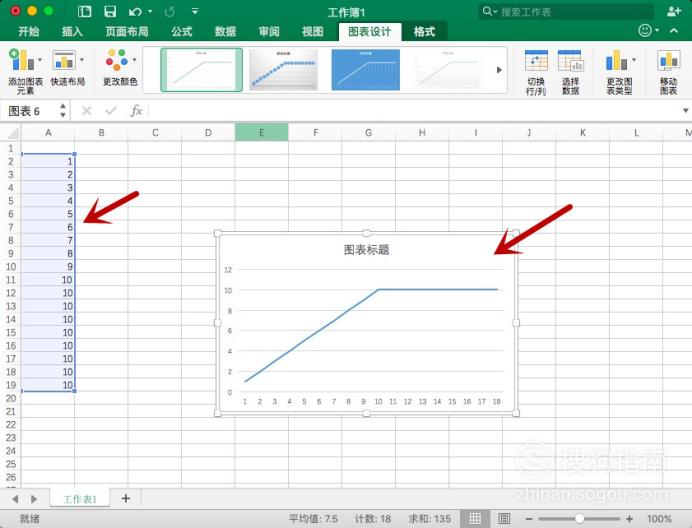
【步骤07】
我们可以看到,工作区一共有18个数值,所以在图表上就有对应的18个点,鼠标点击图标可查看点的具体位置,移动到相应的点即可查看相关信息。

【步骤08】
当然如果你修改工作区数值的话,图表会实时更新的,如下图我们修改19行的数值,修改后就可以看到图表发生了明显的变化。
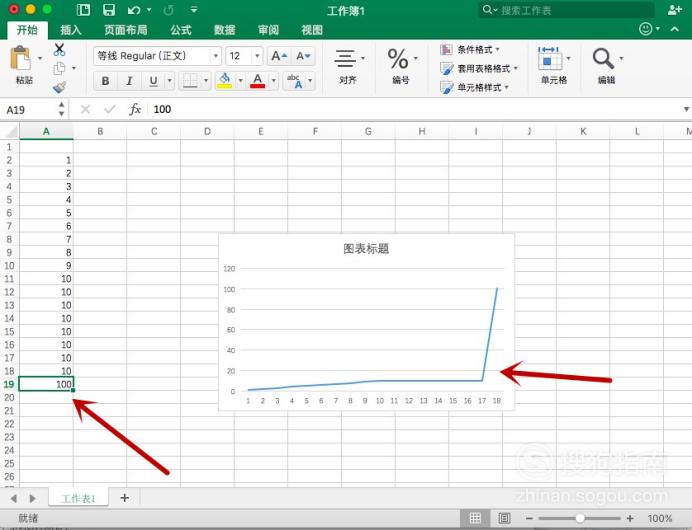
【步骤09】
左键点击图表然后按回车键可打开格式设置,在格式中我们能够对图表的样式进行修改,可以修改边框、字号、填充等等,十分方便。
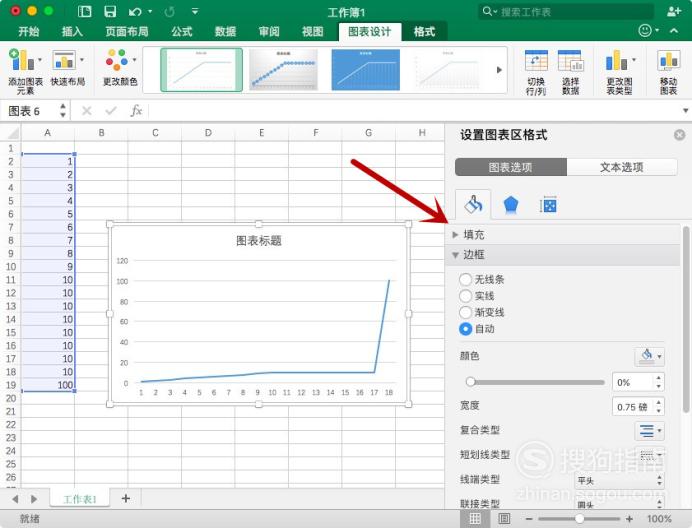
【步骤10】
如果你想要让图表更立体的话,可以在格式中给图表添加适当的阴影效果,这样可从视觉上提高效果,注意阴影颜色不要太重哦。
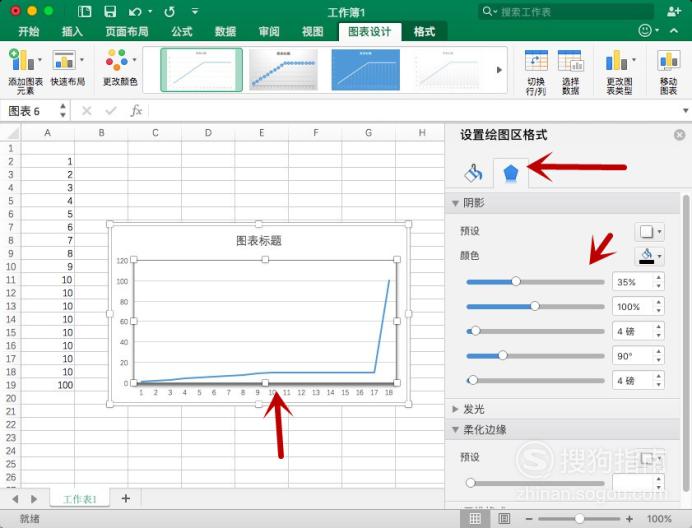
标签:
相关文章
发表评论

评论列表